
Memperbaiki Bluetooth yang Tidak Berfungsi di iPhone atau Ponsel Android Secara Efektif

Dalam kehidupan sehari-hari, kita sering menggunakan Bluetooth untuk menghubungkan headphone, jam tangan pintar, sistem mobil, dan berbagai perangkat lainnya. Namun, ketika Bluetooth bermasalah di iPhone atau Android Anda, hal itu dapat dengan cepat berubah dari kemudahan menjadi frustrasi besar. Jadi, kita akan mencari tahu mengapa Bluetooth tidak berfungsi di iPhone atau Android dan cara memperbaiki masalah ini dengan metode yang efektif.
Masalah konektivitas Bluetooth dapat disebabkan oleh berbagai sumber, mulai dari gangguan perangkat lunak sederhana hingga malfungsi perangkat keras yang lebih kompleks. Berikut ini adalah beberapa alasan paling umum mengapa Bluetooth Anda mungkin tidak berfungsi:
1. Gangguan atau Bug Perangkat Lunak: Seringkali, penjelasan yang paling sederhana adalah yang benar. Bug atau gangguan perangkat lunak sementara dalam sistem operasi ponsel Anda atau modul Bluetooth itu sendiri dapat mengganggu konektivitas.
2. Interferensi: Bluetooth beroperasi pada pita frekuensi 2,4 GHz, yang juga digunakan oleh jaringan Wi-Fi, gelombang mikro, dan perangkat elektronik lainnya. Hal ini dapat menyebabkan interferensi sinyal, terutama di lingkungan yang ramai.
3. Masalah Kompatibilitas Perangkat: Meskipun Bluetooth dirancang untuk kompatibilitas yang luas, perangkat lama atau aksesori tertentu mungkin tidak sepenuhnya kompatibel dengan versi Bluetooth telepon pintar yang lebih baru, atau sebaliknya.
4. Perangkat Lunak yang Ketinggalan Zaman: Menjalankan versi iOS atau Android yang ketinggalan zaman terkadang dapat menyebabkan ketidakstabilan Bluetooth, karena perbaikan bug penting atau peningkatan kinerja mungkin hilang.
5. Cache Bluetooth yang Rusak: Seiring berjalannya waktu, ponsel Anda akan mengumpulkan data yang terkait dengan koneksi Bluetooth. Jika cache ini rusak, koneksi baru atau yang sudah ada tidak dapat terbentuk dengan baik.
6. Jarak dan Kendala: Bluetooth memiliki jangkauan terbatas (biasanya sekitar 30 kaki atau 10 meter). Dinding, furnitur, atau bahkan tubuh Anda sendiri dapat menghalangi sinyal.
7. Baterai Lemah di Salah Satu Perangkat: Jika baterai ponsel atau aksesori Bluetooth Anda benar-benar lemah, perangkat tersebut mungkin akan kesulitan mempertahankan koneksi Bluetooth yang stabil.
8. Kerusakan Perangkat Keras: Dalam beberapa kasus, antena atau chip Bluetooth di dalam ponsel Anda atau aksesori itu sendiri mungkin rusak secara fisik, yang menyebabkan masalah koneksi terus-menerus.
Jangan putus asa jika Bluetooth tidak berfungsi di iPhone atau ponsel Android Anda. Banyak masalah dapat diatasi dengan beberapa langkah pemecahan masalah. Mulailah dengan solusi yang paling sederhana dan tingkatkan secara bertahap.
Ini adalah perbaikan paling mendasar dan seringkali sangat efektif. Cukup buka Setelan atau Setelan Cepat / Pusat Kontrol ponsel Anda dan matikan Bluetooth, tunggu beberapa detik, lalu hidupkan kembali.

Reboot penuh dapat menghapus gangguan perangkat lunak sementara dan menyegarkan sistem ponsel Anda, seringkali mengatasi masalah konektivitas.

Jika Anda mengalami kendala saat menyambungkan ke perangkat yang telah dipasangkan sebelumnya, "lupakan" perangkat tersebut dari pengaturan Bluetooth ponsel Anda, lalu pasangkan kembali seperti halnya memasangkan perangkat baru.
Pada iPhone: Buka Pengaturan > " Bluetooth ", ketuk ikon " i " di samping perangkat, lalu pilih " Lupakan Perangkat Ini ".
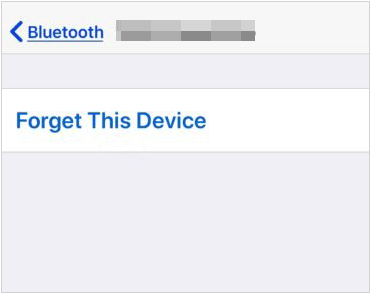
Di Android : Buka Pengaturan > " Perangkat yang terhubung " > " Bluetooth ", ketuk ikon roda gigi di samping perangkat, lalu pilih " Lupakan " atau " Lepaskan pasangan ".
Pastikan ponsel dan aksesori Bluetooth Anda kompatibel dan memiliki daya baterai yang cukup. Isi daya kedua perangkat jika perlu.
Pastikan Anda berada dalam jangkauan efektif aksesori Bluetooth dan cobalah untuk menjauh dari sumber gangguan potensial seperti router Wi-Fi, gelombang mikro, atau perangkat elektronik lainnya.
Tindakan ini akan mengatur ulang semua pengaturan terkait jaringan, termasuk kata sandi Wi-Fi, pengaturan seluler, dan pemasangan Bluetooth. Meskipun mungkin merepotkan untuk memasukkan kembali kata sandi Wi-Fi, tindakan ini sering kali dapat mengatasi masalah Bluetooth yang terus-menerus.
Pada iPhone: Buka Pengaturan > " Umum " > " Transfer atau Atur Ulang iPhone " > " Atur Ulang " > " Atur Ulang Pengaturan Jaringan ".

Pada Android : Buka Setelan > " Sistem " > " Opsi pengaturan ulang " > " Atur ulang Wi-Fi, seluler & Bluetooth " atau " Atur ulang setelan jaringan ".

Banyak perangkat Bluetooth yang memiliki cara untuk meresetnya ke pengaturan pabrik. Baca buku petunjuk aksesori untuk petunjuk khusus. Hal ini sering kali dapat mengatasi masalah yang berasal dari aksesori itu sendiri.
Pada perangkat Android , Anda dapat mencoba menghapus cache dan data untuk aplikasi Bluetooth. Harap perhatikan bahwa tindakan ini akan menghapus semua pasangan Bluetooth, jadi Anda perlu memasangkan ulang semua perangkat.
Buka Setelan > " Aplikasi & notifikasi " > " Lihat semua aplikasi ". Ketuk tiga titik (atau ikon serupa) dan pilih " Tampilkan sistem ". Temukan " Bluetooth ", ketuk, lalu pilih " Penyimpanan & cache ", lalu " Hapus cache " dan " Hapus penyimpanan/data ".
Untuk menentukan apakah masalahnya ada pada ponsel Anda atau aksesori Bluetooth, coba pasangkan ponsel Anda dengan perangkat Bluetooth lain, atau coba pasangkan aksesori yang bermasalah dengan ponsel lain.
Periksa dan instal pembaruan perangkat lunak yang tersedia untuk perangkat iPhone atau Android Anda. Pembaruan ini sering kali mencakup perbaikan bug dan peningkatan kinerja yang dapat mengatasi masalah Bluetooth.
Pada iPhone: Buka Pengaturan > " Umum " > " Pembaruan Perangkat Lunak ".
Pada Android : Buka Setelan > " Sistem " > " Pembaruan sistem " atau " Tentang ponsel " > " Pembaruan perangkat lunak ".
Jika semuanya gagal dan Anda menduga adanya masalah perangkat lunak, pengaturan ulang pabrik terkadang dapat menyelesaikan masalah yang mendalam.
PERINGATAN: Ini akan menghapus semua data di ponsel Anda, jadi cadangkan perangkat Anda secara menyeluruh sebelum melanjutkan.
Pada iPhone: Buka Pengaturan > " Umum " > " Transfer atau Atur Ulang iPhone " > " Hapus Semua Konten dan Pengaturan ", masukkan kode sandi Anda jika diminta, klik " Lanjutkan ", dan ketuk " Hapus iPhone " untuk memulai proses pengaturan ulang pabrik.
Pada Android : Buka Setelan > " Sistem " > " Opsi pengaturan ulang " > " Hapus semua data (pengaturan ulang pabrik) " > " Hapus semua data ", masukkan PIN Anda, dan mulai proses pengaturan ulang.
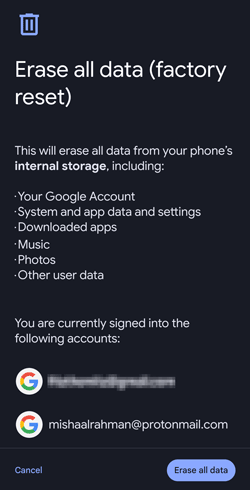
Q1: Mengapa saya tidak bisa menyambungkan Bluetooth dari Android ke iPhone?
Berbagi file langsung antara Android dan iPhone melalui Bluetooth umumnya tidak didukung karena alasan keamanan dan ekosistem.
Meskipun kedua perangkat menggunakan Bluetooth untuk menghubungkan ke aksesori (seperti headphone, speaker, dll.), AirDrop Apple dan teknologi milik Apple lainnya digunakan untuk berbagi berkas antar perangkat Apple. Demikian pula, perangkat Android sering menggunakan Quick Share untuk fungsi serupa dengan perangkat Android lainnya.
Q2: Bisakah Bluetooth diperbaiki jika masalahnya ada pada perangkat keras?
Ya, jika masalah Bluetooth disebabkan oleh kerusakan perangkat keras, masalah tersebut berpotensi diperbaiki, tetapi biasanya memerlukan perbaikan profesional. Modul Bluetooth adalah chip kecil pada motherboard ponsel Anda. Jika chip ini atau antenanya rusak, chip tersebut perlu diganti atau diperbaiki oleh teknisi yang berkualifikasi.
Perbaikan ini sering kali lebih rumit dan mahal dibandingkan dengan perbaikan yang terkait perangkat lunak. Dalam beberapa kasus, terutama pada ponsel lama, biaya perbaikan perangkat keras mungkin mendekati biaya perangkat baru.
Penelitian menunjukkan bahwa Coolmuster Mobile Transfer memungkinkan Anda mentransfer file melalui berbagai platform seperti iPhone dan perangkat Android tanpa masalah. Aplikasi ini memungkinkan Anda untuk menyingkirkan Bluetooth saat mengirim file antara kedua perangkat seluler Anda. Aplikasi ini juga sangat mudah digunakan dan juga telah meningkatkan kecepatan transfer file secara drastis.
Fitur utama Coolmuster Mobile Transfer :
* Membantu Anda mentransfer kontak , pesan teks, foto, video, file musik, dan lainnya dari iOS ke Android .
* Transfer data Anda antara perangkat Android dan iOS tanpa Bluetooth atau AirDrop.
* Mendukung migrasi data satu klik dari Android ke Android , dan iOS ke iOS .
* Kompatibel dengan sebagian besar perangkat iOS dan Android , termasuk iPhone 16/15/14/13/12/11/X/8, Samsung Galaxy S25/S24/S23/S22/S21/S20/S10, OnePlus, TCL, Tecno, OPPO, Vivo, Honor, Motorola, dll.
* Bekerja pada iOS 5.0 atau lebih baru, dan Android 6.0 atau lebih tinggi.
Unduh perangkat lunak transfer seluler.
3 Langkah untuk Mentransfer Data iPhone ke Android dengan Menggunakan Coolmuster Mobile Transfer :
01 Instal dan luncurkan Coolmuster Mobile Transfer di komputer Anda dan hubungkan kedua ponsel Anda ke komputer melalui USB.
02 Harap aktifkan mode USB debugging pada perangkat Android Anda, lalu klik " Trust " pada iPhone Anda. Kemudian koneksi akan dilakukan, dan pastikan ponsel Android Anda adalah perangkat " Destination ", atau Anda dapat mengklik " Flip " untuk mengubahnya.

03 Pilih jenis file yang ingin Anda transfer, lalu klik " Mulai Salin " untuk mulai mengirim data iPhone ke perangkat Android Anda. Setelah selesai, Anda dapat mengakses file iPhone di ponsel Android .

Bluetooth yang tidak berfungsi di iPhone atau Android Anda bisa menjadi masalah besar, tetapi dalam kebanyakan kasus, masalah tersebut dapat diatasi dengan beberapa langkah pemecahan masalah yang sederhana. Terlebih lagi, Anda mendapatkan alat transfer yang lebih efisien, Coolmuster Mobile Transfer , untuk mengirim file dari iPhone ke ponsel Android tanpa menggunakan Bluetooth.
Artikel Terkait:
Transfer File Bluetooth di Android : Berbagi dengan Mudah di Berbagai Perangkat
Bisakah Kita Mentransfer Foto dari iPhone ke PC melalui Bluetooth? Panduan Langkah demi Langkah
Beralih dari iPhone ke Android : Apa yang Perlu Dipertimbangkan dan Bagaimana Melakukannya?
Cara Mentransfer Aplikasi dari Android ke iPhone [Panduan Lengkap 2025]

 Transfer Telepon ke Telepon
Transfer Telepon ke Telepon
 Memperbaiki Bluetooth yang Tidak Berfungsi di iPhone atau Ponsel Android Secara Efektif
Memperbaiki Bluetooth yang Tidak Berfungsi di iPhone atau Ponsel Android Secara Efektif





